
Windows 10 поєднався з великою кількістю функцій, функцій, яких раніше не вистачало в минулому і щодня ставали все більш корисними для багатьох користувачів. З розвитком технологій все частіше можна спостерігати, як ноутбуки зменшують як свій розмір, так і вагу, таким чином розширюючи їх мобільність.
Коли ми підключаємось до Інтернету за допомогою нашого комп’ютера звідкись, що дозволяє нам підключити лише такий пристрій, як готелі або робочі центри, де отримання пароля до Інтернету непросте, цілком ймовірно, що ми хочемо розширити кількість пристроїв, які потребують Інтернету, будь то наш планшет, смартфон або інший комп’ютер.
Якщо у нас є комп’ютер з Windows 10, це проблема спілкування має дуже просте рішення, оскільки через наш ПК ми можемо перетворити його на свого роду маршрутизатор, тиражуючи його Інтернет-з'єднання, або через Wi-Fi через порт RJ 45, таким чином, ми уникаємо необхідності купувати маршрутизатор, який, зрештою, стає ще одним обладнання, яке потрібно завжди носити з комп’ютером.
Спільне використання Інтернет-з’єднання з Windows 10
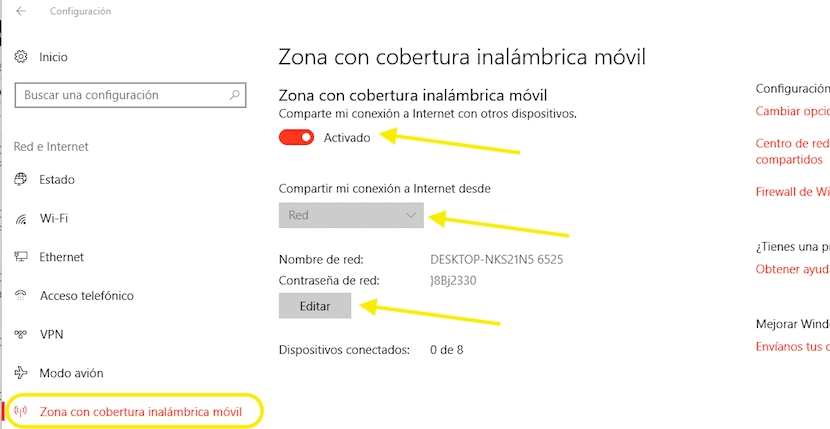
- Спочатку ми переходимо до параметрів конфігурації Windows 10, через комбінацію клавіш Windows Key + I, або через меню «Пуск» і клацаючи на шестерні, розташованому в лівій частині екрана.
- Потім натисніть на Мережа та Інтернет.
- У лівій колонці натисніть Зона бездротового покриття.
- У правій частині екрана ми активували перемикач і ми вибираємо ім’я з’єднання, яким хочемо поділитися. Відразу під ним знаходиться ім’я з’єднання Wi-Fi, яке ми створили з відповідним паролем.
- Якщо ми хочемо відредагуйте як стандартне ім'я мережі, так і пароль, натисніть Редагувати та введіть нові значення, які нам доведеться вводити на всіх пристроях, які підключатимуться до нового ПК, щоб мати можливість користуватися Інтернет-з'єднанням.